口袋助理 - 操作手册
《口袋助理》使用规范16.7_共3页
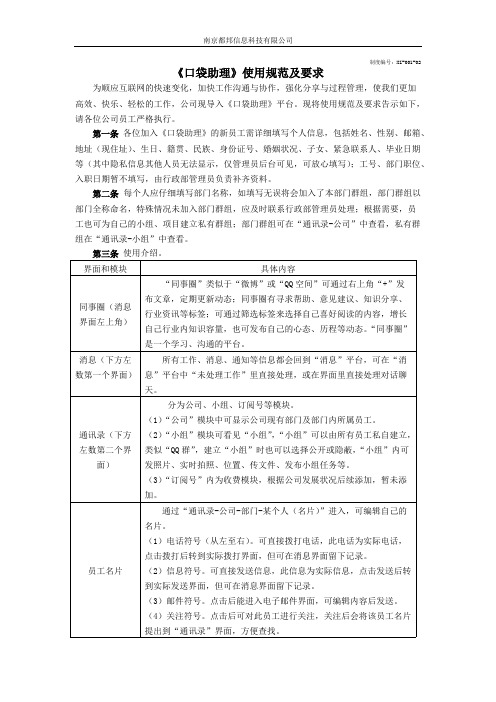
制度编号:XZ-001-02《口袋助理》使用规范及要求为顺应互联网的快速变化,加快工作沟通与协作,强化分享与过程管理,使我们更加高效、快乐、轻松的工作,公司现导入《口袋助理》平台。
现将使用规范及要求告示如下,请各位公司员工严格执行。
第一条各位加入《口袋助理》的新员工需详细填写个人信息,包括姓名、性别、邮箱、地址(现住址)、生日、籍贯、民族、身份证号、婚姻状况、子女、紧急联系人、毕业日期等(其中隐私信息其他人员无法显示,仅管理员后台可见,可放心填写);工号、部门职位、入职日期暂不填写,由行政部管理员负责补齐资料。
第二条每个人应仔细填写部门名称,如填写无误将会加入了本部门群组,部门群组以部门全称命名,特殊情况未加入部门群组,应及时联系行政部管理员处理;根据需要,员工也可为自己的小组、项目建立私有群组;部门群组可在“通讯录-公司”中查看,私有群组在“通讯录-小组”中查看。
第三条使用介绍。
界面和模块具体内容同事圈(消息界面左上角) “同事圈”类似于“微博”或“QQ空间”可通过右上角“+”发布文章,定期更新动态;同事圈有寻求帮助、意见建议、知识分享、行业资讯等标签;可通过筛选标签来选择自己喜好阅读的内容,增长自己行业内知识容量,也可发布自己的心态、历程等动态。
“同事圈”是一个学习、沟通的平台。
消息(下方左数第一个界面)所有工作、消息、通知等信息都会回到“消息”平台,可在“消息”平台中“未处理工作”里直接处理,或在界面里直接处理对话聊天。
通讯录(下方左数第二个界面)分为公司、小组、订阅号等模块。
(1)“公司”模块中可显示公司现有部门及部门内所属员工。
(2)“小组”模块可看见“小组”,“小组”可以由所有员工私自建立,类似“QQ群”,建立“小组”时也可以选择公开或隐蔽,“小组”内可发照片、实时拍照、位置、传文件、发布小组任务等。
(3)“订阅号”内为收费模块,根据公司发展状况后续添加,暂未添加。
员工名片通过“通讯录-公司-部门-某个人(名片)”进入,可编辑自己的名片。
百度推广助手用户手册
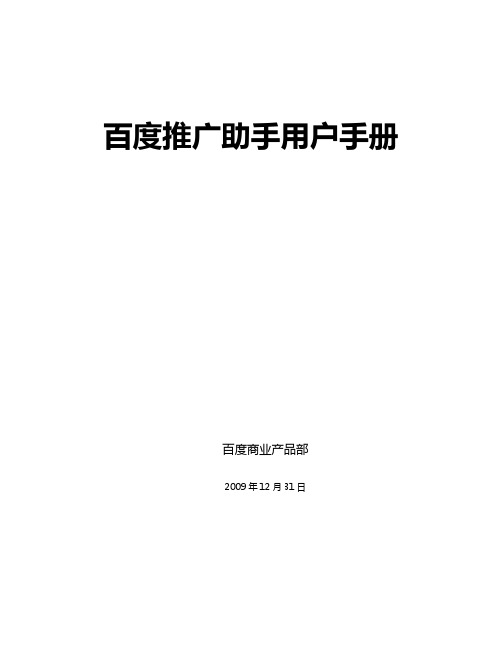
百度推广助手用户手册百度商业产品部2009年12月31日目录1概述 (4)1.1产品简介 (4)1.2使用前需知 (4)1.3最新更新 (4)1.4版本说明 (5)1.5使用协议 (6)1.6建议与反馈 (6)2物料浏览 (7)2.1界面整体介绍 (7)2.2账户切换 (8)2.3在物料中导航 (8)2.4查看上传下载进度 (10)3物料管理 (11)3.1账户 (11)3.2推广计划 (15)3.3推广单元 (20)3.4关键词 (25)3.5创意 (26)3.6账户上传 (29)3.7账户下载 (32)3.8获取最近更新 (34)4快速定位工具 (35)4.1筛选菜单 (35)4.2快速搜索 (35)4.3高级搜索 (36)4.4查找重复关键词 (39)5高效编辑工具 (40)5.1文字替换 (40)5.2高级出价更改 (41)5.3前后缀插入 (42)5.4高级网址更改 (42)5.5批量编辑 (43)5.6复制、粘贴、剪切 (46)6安装指南 (49)6.1系统要求: (49)6.2W INDOWS I NSTALLER及.NET框架安装要求: (49)6.3安装过程 (49)6.3.1安装说明 (49)6.3.2安装.NET框架 (50)6.3.3安装百度推广助手 (57)6.4卸载 (62)6.5自动更新 (63)附1:百度推广助手软件使用许可协议 (63)1概述1.1产品简介百度推广助手是一款免费的百度推广账户的离线管理软件,它的使用原理非常简单:下载账户、离线编辑、上传。
利用百度推广助手您可以对百度推广信息进行更为高效地管理与优化,对推广效果更为科学地进行评估。
本手册将说明如何开始使用百度推广助手。
并介绍百度推广助手提供的强大功能和特性。
✓多账户管理:提供多账户管理、切换以及后台下载账户功能;✓快速导航:帮助您在海量的推广信息中快速定位需要的物料信息;✓物料编辑:为您提供了非常强大的批量创建、编辑、拷贝粘贴功能;✓辅助编辑工具:包括查找重复关键词、高级出价与网址更改等辅助编辑工具;✓状态与验证:提供准确详实的物料状态和验证功能;✓过滤与搜索:丰富的查询方式和多样化的自定义搜索,帮助您节省查询时间;✓上传下载:方便快捷的上传下载功能,为您提供安全高效的信息发布模式。
Multiskan FC 用户手册

保修
从交货之日起一年内,对有缺陷的部件和材料,包括手工质量低劣造成的缺陷,Thermo Scientific 微孔板仪器 产品完全保修。 Thermo Fisher Scientific 将在保修期间修理或更换缺陷零部件或材料,无需任何额外的材料和人工费用, 前提是按照 Thermo Fisher Scientific 的说明书使用和维护产品。如果产品被误用或滥用,则保修无效。 要使保修生效,必须直接从 Thermo Fisher Scientific 或从授权的 Thermo Fisher Scientific 分销商购买产 品。未经 Thermo Fisher Scientific 事先书面许可,不可向第三方转让保修。 本保证书不含以下内容: 正常磨损引起的任何缺陷。 火灾、雷电、洪水、地震、爆炸、破坏活动、战争、骚乱或任何其他上述性质的事件造成的缺陷。 受不同保修条件约束的翻新产品。
Thermo Scientific Multiskan FC
用户手册
版本 2.2 分类编号 N15791
版权
© 2015 Thermo Fisher Scientific Inc. 保留所有权利。Decon 是 Decon Laboratories Limited 的商标。 Excel 和 Microsoft 是美国和其它国家的 Microsoft Corporation 的商标。Microside SQ 是 Global Biotechnologies, Inc. 的商标。Virkon 是 Antec International Ltd. 的商标。所有(其他)商标都是 Thermo Fisher Inc. 及其分支机构的资产。 禁止复制随附用户文档的全部或部分内容。
r Measuring Optical Density 。
口袋助理 - 操作手册
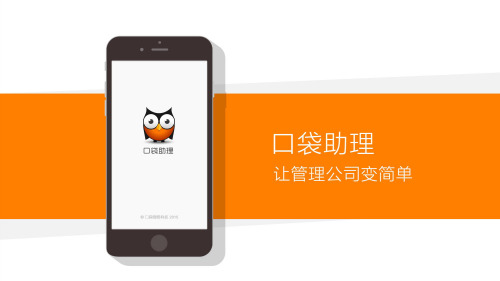
企业云盘 – 权限设置
进入“公司共享”目 录,点击界面右上角 "权限",可以授权谁 可以对“公司共享” 目录下的文件进行操 作。
企业云盘 – 网页版操作
移动端,口袋助理 “云盘”应用只可 以上传图片和新建 文件夹;网页端不 受任何限制,可直 接上传任何文件和 新建文件夹。
案例&帮助
他们都在使用口袋助理
3.拜访客户:
从客户列表选择拜访对象。若为新客户,可 点击"新建客户"
4.保存为草稿:
若在客户现场时间紧张,可先保存一份拜访 草稿(时间和位置都以拜访现场为准),待时 间充裕后,再完善内容提交。
客户拜访 – 新建,定位规则为定位两次
1.新建客户拜访签到
2.拜访签退
3.提交拜访总结
客户拜访 – 管理
Step3:设置考勤时
间
Step4:相关参数设
置,可选择切换到一 天两次上下班
考勤 – 使用
到公司 和 离开公司 点一下,就能完成每 天的考勤。
备注:开启GPS 和 WIFI,考勤定 位将更加精准
考勤 – 使用
迟到、外勤、出差, 可直接汇报原因
考勤 – 使用
查看公司考勤情况、 统计报表,同时支持 数据导出
客户 – 添加沟通记录
可以添加与客户公关或者交 流的行为记录,如要求严格 ,还可拍照证明,使销售过 程一目了然。
客户 – 管理
1.授权查看客户信息
可以授权谁可以查看客户信息。授权 时,可以设置每位成员的查看范围。
2.客户信息设置
可以设置客户的基本信息属性,且提 供了更丰富的信息种类进行选择,如 兴趣、QQ、微信、生日、邮箱、传真 、微博等。
3.客户标签设置
《口袋助理》使用规范16.7
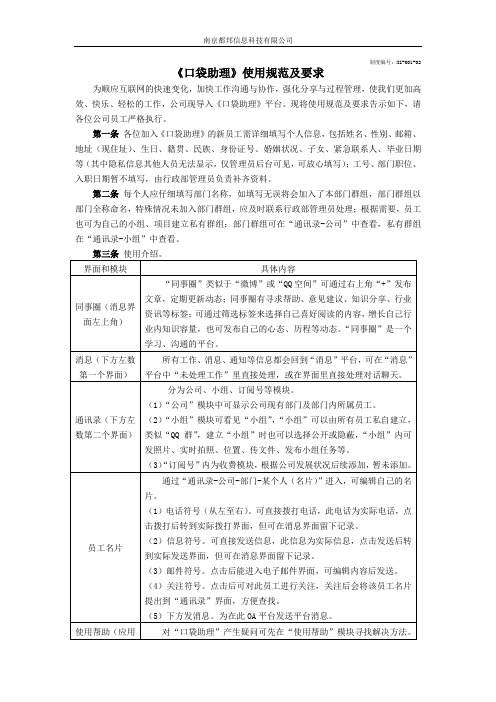
制度编号:XZ-001-02《口袋助理》使用规范及要求为顺应互联网的快速变化,加快工作沟通与协作,强化分享与过程管理,使我们更加高效、快乐、轻松的工作,公司现导入《口袋助理》平台。
现将使用规范及要求告示如下,请各位公司员工严格执行。
第一条各位加入《口袋助理》的新员工需详细填写个人信息,包括姓名、性别、邮箱、地址(现住址)、生日、籍贯、民族、身份证号、婚姻状况、子女、紧急联系人、毕业日期等(其中隐私信息其他人员无法显示,仅管理员后台可见,可放心填写);工号、部门职位、入职日期暂不填写,由行政部管理员负责补齐资料。
第二条每个人应仔细填写部门名称,如填写无误将会加入了本部门群组,部门群组以部门全称命名,特殊情况未加入部门群组,应及时联系行政部管理员处理;根据需要,员工也可为自己的小组、项目建立私有群组;部门群组可在“通讯录-公司”中查看,私有群组在“通讯录-小组”中查看。
第四条流程要求。
1、考勤部分。
原则上所有员工每周一到周五必须在“口袋助理”上进行打卡,打卡时间为早9:00和晚17:30,如无法正常打卡或中途外出拜访客户则需申请以下流程。
目前“口袋助理”OA已设置为6项流程。
(1)综合部请假流程。
为综合部所有员工请假所提交。
(2)综合部外出流程。
为综合部所有员工外出所提交。
(3)市场部请假流程。
为市场部所有员工请假所提交。
(4)市场部外出流程。
为市场部所有员工外出所提交。
(5)流程负责人异常情况请假流程。
为流程负责人(目前综合部为刘芹芹,市场部为徐炎)出现异常情况,如在相应节点时无法审核流程或不在岗,则所有员工请假需提交该流程。
(6)流程负责人异常情况外出流程。
为流程负责人出现异常情况,如在相应节点时无法审核流程或不在岗,则所有员工外出需提交该流程。
(7)请假两天及两天以上流程。
员工请假一天则使用通用流程,请假两天及以上则使用该流程。
如外出无法正常考勤,必须在考勤时间开始前完成请假或外出流程,完成后点击签到,会出现选择原因界面,如在签到时间后点击则会出现迟到原因界面。
淘宝助理使用教程
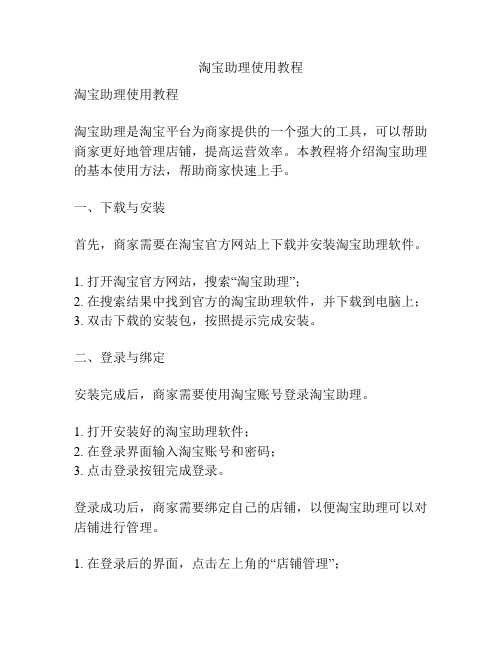
淘宝助理使用教程淘宝助理使用教程淘宝助理是淘宝平台为商家提供的一个强大的工具,可以帮助商家更好地管理店铺,提高运营效率。
本教程将介绍淘宝助理的基本使用方法,帮助商家快速上手。
一、下载与安装首先,商家需要在淘宝官方网站上下载并安装淘宝助理软件。
1. 打开淘宝官方网站,搜索“淘宝助理”;2. 在搜索结果中找到官方的淘宝助理软件,并下载到电脑上;3. 双击下载的安装包,按照提示完成安装。
二、登录与绑定安装完成后,商家需要使用淘宝账号登录淘宝助理。
1. 打开安装好的淘宝助理软件;2. 在登录界面输入淘宝账号和密码;3. 点击登录按钮完成登录。
登录成功后,商家需要绑定自己的店铺,以便淘宝助理可以对店铺进行管理。
1. 在登录后的界面,点击左上角的“店铺管理”;2. 点击“添加店铺”按钮;3. 输入店铺的信息,包括店铺名称、店铺链接等;4. 点击“确定”完成绑定。
三、店铺管理成功绑定店铺后,商家就可以开始使用淘宝助理进行店铺管理了。
1. 商品管理:- 点击左侧菜单栏的“商品”选项,可以对商品进行管理。
商家可以查看、编辑和上下架商品,还可以通过批量操作提高操作效率;- 商家可以通过商品分类、关键词等进行筛选和搜索,方便找到需要操作的商品。
2. 订单管理:- 点击左侧菜单栏的“订单”选项,可以对店铺订单进行管理。
商家可以查看订单详细信息、打印快递单、标记发货等;- 商家可以通过筛选条件,如订单状态、下单时间等,方便查找需要处理的订单。
3. 运营数据:- 点击左侧菜单栏的“运营”选项,可以查看店铺的运营数据。
商家可以查看店铺的访客、浏览量、转化率等数据,了解店铺的运营状况;- 商家可以通过选择不同的时间段和维度进行数据分析,帮助优化店铺运营策略。
4. 广告推广:- 点击左侧菜单栏的“推广”选项,可以进行店铺的广告推广。
商家可以选择不同的推广方式,如直通车、钻石展位等,提升店铺的曝光和点击量;- 商家可以根据自己的需求和预算,设定推广计划和推广效果评估。
口袋助理使用规定

口袋助理使用规定为了规范员工纪律和员工考勤管理,经机构领导研究决定,9月至10月指纹考勤和“口袋助理”并行,9月以指纹考勤为主,10月以“口袋助理”为主,机构全员在2017年11月开始使用手机办公软件“口袋助理”进行考勤、请假、工作日报等工作的操作、审批、汇报,具体规定细则通知如下:一、“口袋助理”员工签到管理机构全员应在上班时间(8:59)前在机构300米范围内进行上班签到,超出时间视为迟到,签退时所在位置为工作地点位置,范围外补签写明原因。
1、武汉市内外出:提前在“口袋助理”流程中提出外出申请,到达客户目的地后签到,没有提出申请的视为缺勤,缺勤超过4小时的按旷工一天记,乐捐1天的工资。
2、出差申请:提前在“口袋助理”流程中提出出差申请,到达出差地后每天按机构坐班作息时间进行上下班签到。
3、请假流程:因突发状况和个人原因不能到岗的情况下,在“口袋助手”申请请假流程。
二、工作日报各部门人员每日在“口袋助理”进行工作汇报,具体汇报内容由各部门负责人确认,要求营销相关部门的工作日报必须有相应的数据。
如未在“口袋助理”上进行工作日报的汇报,第一次乐捐10元,第二次20元,第三次30元以此类推。
三、考勤制度1、机构实行单休工作制上下班考勤实行“口袋助理”手机签到,并以考勤机辅助上午上班:9:00-12:00 实际签到时间为:8:59前下午上班:13:30-18:00 实际签退时间为:18:00后2、如有交通或天气问题等特殊原因,每人每周可迟到1次(本次迟到不处罚),须在9:10之前到达机构。
9:00-9:30到的(乐捐20元);9:30之后,迟到时间不足一小时的按一小时计算(乐捐50元);超出一小时的部分按整数计算时间(乐捐100元),超过四小时的按旷工一天计算扣除工资。
3、无故旷工者扣除相应的工资,另乐捐100元。
4、乐捐所得计入机构活动经费。
四、院内管理1、为免影响他人办公,9:00以后医院内禁止吃早餐,吃早餐请在就餐区域进行。
HUAWEI华为 Pocket S 用户指南 说明书
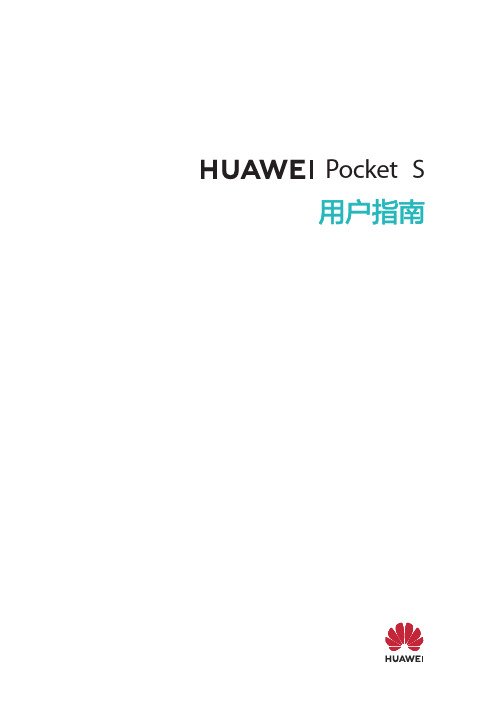
Pocket S 用户指南目 录折叠空间玩转外屏1基础使用常用手势4系统导航7手机克隆8锁屏与解锁8了解桌面10控制中心18打开应用常用功能27桌面窗口小工具27更换壁纸28截屏和录屏29调整音量36输入文本37多窗口39熄屏显示47开关机和重启48充电48智慧功能智慧语音50智慧视觉58智慧识屏62智慧搜索65场景联动65服务中心67超级终端68手机投屏73多屏协同78华为分享88智慧打印92相机图库打开相机95拍摄照片95人像98夜景98大光圈99AI 摄影大师99目 录变焦拍摄照片100微距拍照100全景拍摄101黑白艺术101动态照片102照片添加水印103文档矫正103专业相机104录制视频106AI 跟拍108慢动作录像109延时摄影110双景录像110微电影111相机滤镜111多机位模式111相机设置114管理图库115编辑图片与视频122AI 精彩瞬间125图库智能分类126时刻127应用联系人129电话132信息139畅连141日历154时钟159备忘录160录音机165电子邮件166计算器170手电筒170指南针171手机管家171设置搜索设置项176登录华为帐号176WLAN178移动网络179更多连接182目 录桌面和壁纸191显示和亮度195声音和振动197通知和状态栏199生物识别和密码202应用和服务206电池206存储208安全209隐私214健康使用手机218辅助功能222用户和帐户232系统和更新233关于手机239折叠空间玩转外屏手机外屏基本设置设置外屏主题您可以通过以下任一方式设置外屏主题:•进入设置 > 桌面、壁纸和外屏 > 外屏主题,选择一款您喜欢的主题,点击应用。
•解锁外屏,长按外屏桌面直至界面缩小后,左滑或右滑选择您喜欢的主题,然后点击主题即可直接应用。
该方式仅可选择外屏主题界面已添加列表中的主题。
您也可进入外屏主题设置界面,点击编辑,对列表中的主题进行添加或移除。
阿里巴巴商机助理最新版V4.7.0操作手册

编者按:感谢您使用商机助理最新版本,此版本相对于老版本,新增图片助手功能,支持批量美化图片,批量设置图片水印,图片批量编辑等功能,并可实现产品高级搜索、同步我的阿里中产品、批量重发、快速复制产品、产品保持草稿等功能。
为便于您使用,我们特别编写了这份使用手册,希望能给您的操作带来便利。
商机助理最新版本操作手册商机助理是阿里巴巴根据客户需求,针对日渐增多的阿里巴巴用户,推出的一款快速发布管理供求信息的软件。
简洁实用的图片助手、批量修改、高级搜索、产品信息备份、批量重发、产品信息复制、保存草稿等功能,让您发布、管理供求信息更轻便。
商机助理目前已升级到V4.7.0,新增图片助手功能和搜索结果单独展示功能,网站入口优化,免登录。
我们将从四个方面来为您介绍商机助理,分别是:一、如何下载商机助理;二、怎样登录商机助理;三、商机助理详细功能使用介绍;四、商机助理常见问题解答。
点此下载最新版本。
一、下载商机助理1、点击阿里旺旺主界面上“发商机”按钮,系统会提示下载。
2、也可通过打开下载页面,进行下载并安装。
点击查看注:在下载时,客户可能会遇到360等提示有木马病毒的情况,因为商机助理属于软件产品,软件安装时360会有提示是否阻止,您不要阻止,只要您从正规渠道下载到的,大可放心安装使用。
二、登录商机助理商机助理为您提供了两种便捷的登录方式:1、若您已登录阿里旺旺,可以直接点击旺旺左上角“发商机”按钮快捷登录。
2、您也可以通过打开商机助理桌面快捷方式,输入帐号和密码登录(注:账号和密码同您在中文站上的登录账号一致)。
若您需要通过代理服务器登录,可在商机助理登录框左下方,点击【设置】按钮,输入您要使用的代理服务器地址和相应端口即可。
三、商机助理详细功能使用介绍1、发布供应产品您可以直接点击工具栏中【新建】按钮,也可以选择【供应产品】菜单下【新建】按钮。
在出现的如下页面中选择您想要的操作,发布供应产品或加工信息,操作过程和我的阿里中一致。
淘宝批量上架宝贝软件淘宝助理初级使用教程
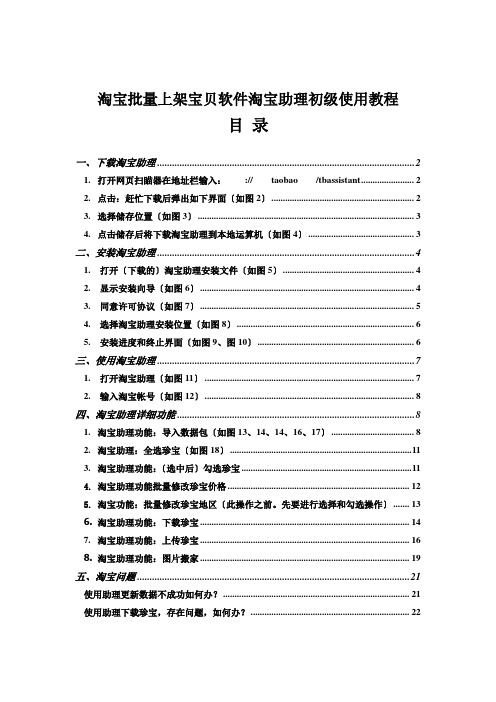
淘宝批量上架宝贝软件淘宝助理初级使用教程目录一、下载淘宝助理 (2)1.打开网页扫瞄器在地址栏输入::// taobao /tbassistant (2)2.点击:赶忙下载后弹出如下界面〔如图2〕 (2)3.选择储存位置〔如图3〕 (3)4.点击储存后将下载淘宝助理到本地运算机〔如图4〕 (3)二、安装淘宝助理 (4)1. 打开〔下载的〕淘宝助理安装文件〔如图5〕 (4)2. 显示安装向导〔如图6〕 (4)3. 同意许可协议〔如图7〕 (5)4. 选择淘宝助理安装位置〔如图8〕 (6)5. 安装进度和终止界面〔如图9、图10〕 (6)三、使用淘宝助理 (7)1. 打开淘宝助理〔如图11〕 (7)2. 输入淘宝帐号〔如图12〕 (8)四、淘宝助理详细功能 (8)1.淘宝助理功能:导入数据包〔如图13、14、14、16、17〕 (8)2.淘宝助理:全选珍宝〔如图18〕 (11)3.淘宝助理功能:〔选中后〕勾选珍宝 (11)4.淘宝助理功能批量修改珍宝价格 (12)5.淘宝功能:批量修改珍宝地区〔此操作之前。
先要进行选择和勾选操作〕 (13)6.淘宝助理功能:下载珍宝 (14)7.淘宝助理功能:上传珍宝 (16)8.淘宝助理功能:图片搬家 (19)五、淘宝问题 (21)使用助理更新数据不成功如何办? (21)使用助理下载珍宝,存在问题,如何办? (22)一、下载淘宝助理1.打开网页扫瞄器在地址栏输入::// taobao /tbassistant将显示如下页面. 〔如图1〕点击:赶忙下载图 12.点击:赶忙下载后弹出如下界面〔如图2〕图 23. 选择储存位置〔如图3〕4. 点击储存后将下载淘宝助理到本地运算机〔如图4〕点击:储存文件名:可修改选择淘宝助理的储存位置最后点击储存按钮 图 3图 4二、安装淘宝助理1. 打开〔下载的〕淘宝助理安装文件〔如图5〕点击:运行图 52. 显示安装向导〔如图6〕图 6 3. 同意许可协议〔如图7〕图7点击:下一步点击:我同意4. 选择淘宝助理安装位置〔如图8〕图8 5. 安装进度和终止界面〔如图9、图10〕图9如想修改安装位置请点击扫瞄按钮选择安装位置后或默认当前位置请点击安装图10三、使用淘宝助理1. 打开淘宝助理〔如图11〕图112. 输入淘宝帐号〔如图12〕图12四、淘宝助理详细功能1.淘宝助理功能:导入数据包〔如图13、14、14、16、17〕第一步:点击库存珍宝图13图14 图15 在此处:点击鼠标右键然后选择从csv文件导入选择数据包文件:注意数据包文件扩展名为csv图16图17 那个地点显示的是从数据包导入的珍宝2.淘宝助理:全选珍宝〔如图18〕珍宝导入后点击鼠标右键选择全选图183.淘宝助理功能:〔选中后〕勾选珍宝图194.淘宝助理功能批量修改珍宝价格〔此操作之前。
口袋助理中考勤管理制度
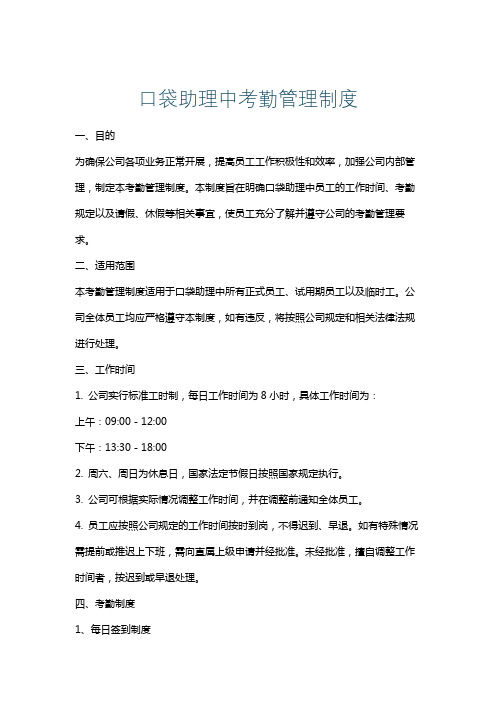
口袋助理中考勤管理制度一、目的为确保公司各项业务正常开展,提高员工工作积极性和效率,加强公司内部管理,制定本考勤管理制度。
本制度旨在明确口袋助理中员工的工作时间、考勤规定以及请假、休假等相关事宜,使员工充分了解并遵守公司的考勤管理要求。
二、适用范围本考勤管理制度适用于口袋助理中所有正式员工、试用期员工以及临时工。
公司全体员工均应严格遵守本制度,如有违反,将按照公司规定和相关法律法规进行处理。
三、工作时间1. 公司实行标准工时制,每日工作时间为8小时,具体工作时间为:上午:09:00 - 12:00下午:13:30 - 18:002. 周六、周日为休息日,国家法定节假日按照国家规定执行。
3. 公司可根据实际情况调整工作时间,并在调整前通知全体员工。
4. 员工应按照公司规定的工作时间按时到岗,不得迟到、早退。
如有特殊情况需提前或推迟上下班,需向直属上级申请并经批准。
未经批准,擅自调整工作时间者,按迟到或早退处理。
四、考勤制度1、每日签到制度员工需每日通过口袋助理APP进行电子签到,签到方式包括但不限于手机打卡、人脸识别等。
签到记录将作为员工出勤的依据。
2、签到次数和时间(1)每日签到两次,分别为上班签到和下班签到。
(2)上班签到时间为上午08:45至09:00,下班签到时间为下午18:00至18:15。
(3)员工应在规定时间内完成签到,迟到或早退将按照公司规定进行处理。
3、因公外出未签到处理员工因公外出未能按时签到,需提前向直属上级报告,并在外出返回后立即完成签到。
同时,员工需提供外出工作证明,经上级确认后,可不视为迟到或早退。
4、忘记签到处理员工如因个人原因忘记签到,应在发现后30分钟内向上级报告,并说明原因。
经上级核实后,可按实际情况进行处理,但每月累计超过3次忘记签到,将视为违反考勤规定,按公司规定进行处理。
5、考勤管理责任分配(1)人力资源部门负责制定、解释和更新考勤管理制度,并对全体员工的考勤情况进行监督和管理。
口袋助理应用培训公司培训用
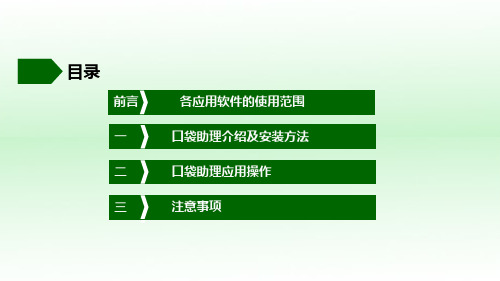
二、应用操作
• (5)用车申请
全体员工都有发起权限
点击用车申请后跳转到 用车申请的页面,按照内 容进行填写。 点击下一步逐级审批
审批流程: 部门负责人-8经理 审批通过后自动抄送 综合人事部
二、应用操作
• (6)业务招待
全体员工都有发起权限
需走项目办业务招待的,按项 目办流程走纸质审批
进入此页面后,根据实 际需要,点选相关流程
流程说明可指导提交审批 流程
二、应用操作
• (1)通知
运营发起人:22 没有此权限的员工看不到 通知流程
点击通知跳转到通知页面 按照内容进行填写 抄送人:选择收文对象 点击下一步,逐级审批 审批流程: 发起人-综合-领导审批 通过后自动抄送收件人
二、应用操作
审批流程(三级审批): 根据需要指定审核人 过程中可指定抄送人
三、注意事项
三、注意事项 • (一)关于选填的流程审批人的说明
选填的部门审批人按照实际情况填写
• (二)关于审核及审批的说明
审核或审批时应明确意见,不宜直接点击同意或驳回 • (三)办公应用严肃性的说明
口袋助理作为各类流程审批的主要渠道,一经发布即为生效, 不再另行告知
电脑(客户端、网页版)
一、背景介绍及安装方法 手机端APP安装方法
1、在应用中搜索口袋助理下载安装 2、浏览器输入下载安装即可 3、打描右图二维码,识别后下载安装
一、背景介绍及安装方法 电脑客户端的安装方法
1、登陆官网网站下载
一、背景介绍及安装方法 • (三)注册及申请
打开手机端APP点击”申 请加入已有公司“。
一
考勤
五
二
通知
六
深信服口袋助理用于演示厅讲解PPT

传统IT费用高,实施难,风险大 √口袋助理,零费用,零实施, 零设备 传统IT无法考勤驻外员工 √口袋助理,手机打卡考勤 销售外出访问客户,真实情况? √销售外出监管,客户访问情况一手掌握 老板外出,审批签字找不到人? √手机流程提醒,一键手机审批 工作汇报、任务分派、企业通讯…… √访问官网了解更多
50000+企业正在使用我们的产品(截至2015年6月)
手机签到考勤
பைடு நூலகம்
移动流程审批
群组多元沟通
个人消息中心
- 1、下载文档前请自行甄别文档内容的完整性,平台不提供额外的编辑、内容补充、找答案等附加服务。
- 2、"仅部分预览"的文档,不可在线预览部分如存在完整性等问题,可反馈申请退款(可完整预览的文档不适用该条件!)。
- 3、如文档侵犯您的权益,请联系客服反馈,我们会尽快为您处理(人工客服工作时间:9:00-18:30)。
任务 – 任务管理
点击界面右上方“管 理”,可以对“任务 完成规则”进行设置 ”:可选择所有任务 成员,或者仅负责人 和发布者才能完成。
任务 – 任务评论
如果在执行任务时 碰到了问题,可以 直接在任务详情下 方留言评论
任务 – 任务筛选
1.可根据任务发布的时间
Step1:输入申请理
由和相关事项
Step2:选择审批步
骤
流程 – 审批流程
审批流程,点击“ 同意”后,如果下 一步未指定审批人 ,则需要发起人自 由选择审批人
流程 – 流程分析
流程分析,点击右 下方蓝色按钮后, 进入分析界面。不 同种类流程按照审 批次数由多至少进 行排序
口袋助理 – 任务
任务 – 创建任务
通知 – 投票统计
点击界面右上角 "..." 可查看投票 统计
通知 – 反馈功能
比如公司旅游,人事部门需要大家的 身份证信息,这时就可以用到反馈
网页版发通知
登录口袋助理网 页版,发布通知 并可以添加附件
口袋助理 – 考勤
考勤 - 设置
Step1:设置考勤位
置
Step2:选择考勤部
门
考勤 - 设置
手机通讯录导入
直接将通讯录联系人添加为 公司成员
手工添加成员
输入姓名和电话添加为公司 成员
网页批量导入
点击右上角 "批量导入员 工",选择 "快速模式" 下 载《用户导入模板》,依 照模板填写员工信息,完 成提交,系统自动创建员 工信息。
微信、QQ群发邀请
通过微信、QQ群发消息,通 知大家下载应用并加入公司。
企业云盘 – 权限设置
进入“公司共享”目 录,点击界面右上角 "权限",可以授权谁 可以对“公司共享” 目录下的文件进行操 作。
企业云盘 – 网页版操作
移动端,口袋助理 “云盘”应用只可 以上传图片和新建 文件夹;网页端不 受任何限制,可直 接上传任何文件和 新建文件夹。
案例&帮助
他们都在使用口袋助理
口袋助理,你工作中的小助理
让管理公司变简单
国内第一款真正免费的移动办公应用, 为企 业提供外勤、销售、人事、行政、财务管理 的综合解决方案
创建公司及添加人员
创建公司
打开软件界面,点击 左下角的“创建新公 司”,输入公司信息
添加成员,新增部门
5种
方式轻松添加成员
拍照批量导入
拍下企业通讯录照片,系统 将自动识别并添加为公司成 员,轻松完成导入工作
PS:提示下载安装《名片全能王》后 ,才能扫描名片
客户新建 – 手工创建
手工填写客户信息,还可以 设置客户类型,方便大家更 好的管理客户。
PS:除了必填项,其他的信息可以不填,且一个客户可以添加多个 联系人。
客户新建 – 网页版导入
登陆口袋助理 网页版,选择 客户管理,点 击右上角 “导 入客户"
PS:管理员直接拥有“公司共享”目录下文件的操作权 限。
企业云盘 – 文件操作
点击文件单元最右边的“…” ,既可以对文件进行“发送给 、重命名、删除”等操作。
企业云盘 – 文件夹操作
点击文件夹单元最右边的 “…”,既可以对文件夹 进行“重命名、删除”等 操作。
PS:文件夹不可以进行“发送”的操作
由近及远排序进行筛选查 看
2.可根据任务最近更新的
时间由近及远排序进行筛 选查看
3.可根据任务截止的时间
由近及远排序进行筛选查 看
4.可筛选查看全部成员的
任务或者指定查看某一位 成员的任务情况
口袋助理 – 工作汇报
工作汇报 – 新建
1.工作汇报 – 写日报
2.工作汇报 – 写周报
3.工作汇报 – 写月报
2.销售阶段:
可以选择查看不同销售阶段的销售机会
3.全部成员:
可以选择查看全部成员或者某一个成员的 销售机会
4.排序类别:
按照不同选项对销售机会进行排序
销售机会 – 销售分析
1.按年份查看销售分析
可选择查看某一年份的销售分析图表,系 统默认为当年
2.按月份或季度查看销售分析
可选择查看某一个月份或者某一个季度的 销售分析图表
3.客户标签设置
系统默认的客户标签是“客户状态” 、“客户分级”。管理员还可以自定 义添加更多的客户标签,比如客户行 业、客户来源、客户区域等。
客户 – 查看客户
1.可直接通过搜索客
户名称的形式寻找到想 要查看的客户
2.可以筛选查看不同
标签的客户
3.可以根据不同选项
进行客户排序
客户 – 定期提醒
3.按跟进人不同查看销售分析
可选择查看某一个跟进人或者所有跟进人 的销售机会分析图表
口袋助理 – 企业云盘
企业云盘 – 上传文件至“我的文件”
选择进入"应用 – 云盘",点 击界面右上角的"+",即可直 接上传文件至“我的文件” 目录,或者新建文件夹。
企业云盘 – 上传文件至“公司共享”
进入“云盘”界面,选择进 入“公司共享”子菜单,点 击界面右上角的“+”,即可 直接上传文件至“公司共享 ”目录,或者新建文件夹。
工作汇报 – 管理
进入"应用 – 工作汇 报",点击右上角 "管 理",可授权谁可以查 看工作汇报。授权时 ,可以同时设置每位 成员的查看范围
工作汇报 – 查看
1.工作汇报 - 按日期查看
2.工作汇报 - 按部门查看
3.工作汇报 - 按详情查看
口袋助理 – 客户拍照(请务 必要清晰),口袋 助理将自动识别 并存储为客户信 息。
3.拜访客户:
从客户列表选择拜访对象。若为新客户,可 点击"新建客户"
4.保存为草稿:
若在客户现场时间紧张,可先保存一份拜访 草稿(时间和位置都以拜访现场为准),待时 间充裕后,再完善内容提交。
客户拜访 – 新建,定位规则为定位两次
1.新建客户拜访签到
2.拜访签退
3.提交拜访总结
客户拜访 – 管理
口袋助理 – 流程
流程 – 模板设置
Step1:流程名称填
写
Step2:选择流程模
板
流程 – 自定义表单
Step1:选择自定义
表单
Step2:填写表单内
容,并选择表单类型 ,完成自定义设置
流程 – 模板设置
Step3:添加审批人
步骤
Step4:完善流程抄
送人、提交凭证等相 关信息
流程 – 申请流程
登录口袋助理 - 网页版
1.手机客户端:“我 网页版登录"
2.在电脑浏览器中输入 然后扫描网页上的二维 码,即可登录网页版后 台。
口袋助理 – 通知
发布通知
允许设置通知的发送 范围,可以是几个部 门,也可以是单独几 个人
通知 – 投票功能
创建投票时,可设置 投票类型、投票选项 、截止时间,逾期投 票将失效
可输入拜访客户后寻找到的销售机会名称
2.预计销售金额:
填写该销售机会的预计销售金额
3.客户名称:
在客户列表中,选择该销售机会对应的客户
4.销售阶段:
在销售阶段设置列表中,选择该机会目前所处于的 销售阶段,后期可根据实际情况进行修改
5.预计成交时间:
填写预计的成交时间,系统日期默认为第二天,也 可按照员工需求调整日期
进入“应用 – 客户拜 访”,点击右上角 “ 管理”,可授权谁可 以查看拜访记录。同 时可以设置定位规则 ,选择只定位一次, 或者定位两次。
客户拜访 – 查看
1.客户拜访 - 按日期查看
2.客户拜访 - 按部门查看
3.客户拜访 - 按详情查看
口袋助理 – 销售机会
销售机会 – 新建
1.机会名称:
员工如何加入公司
打开软件界面,点击 “申请 加入已有公司”,输入公司 公司账号,提交申请信息
新增部门
选择“通讯录 - 公司 ”,点击右上角的“ 编辑部门”后,再选 择添加部门,即可新 增部门。
如何创建子部门
点击右上角的“编辑 部门”后,再选择添 加部门,即可在一级 部门目录下创建子部 门。
口袋助理 - 登录网页版
6.跟进人:
选择该销售机会的跟进人,系统默认为新建该销售 机会的员工,此外也可添加其他跟进人
销售机会 – 管理
进入"应用 – 销售机会"点击界面 右上角 "管理",可授权谁可以查看 销售机会。授权时,可以同时设 置每位成员的查看范围
销售机会 – 查看
1.成交时间:
可选择查看不同成交时间的销售机会
Step3:设置考勤时
间
Step4:相关参数设
置,可选择切换到一 天两次上下班
考勤 – 使用
到公司 和 离开公司 点一下,就能完成每 天的考勤。
备注:开启GPS 和 WIFI,考勤定 位将更加精准
考勤 – 使用
迟到、外勤、出差, 可直接汇报原因
考勤 – 使用
查看公司考勤情况、 统计报表,同时支持 数据导出
1.发布任务内容且可
以添加图片,让大家 按照要求开展工作
2.当任务进展发生变
化时,小助理会马上 推送给相关成员,方 便大家进行下一阶段 的工作
任务 – 添加子任务
Step1:如果任务较复
杂,可将任务细化到每 个人。进入"任务详情"界 面,点击下方的"添加子 任务"
Step2:发布子任务的
内容,并可以设置一个 相关责任人和截止日期
280000+ 家企业的共同选择
